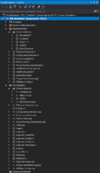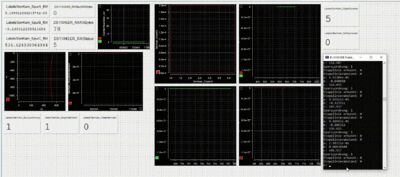Vorlage für einen Testfall: Unterschied zwischen den Versionen
Keine Bearbeitungszusammenfassung |
|||
| Zeile 15: | Zeile 15: | ||
Die Tabelle zu den Testfällen lässt sich über den Knopf "Ausklappen" anzeigen. | Die Tabelle zu den Testfällen lässt sich über den Knopf "Ausklappen" anzeigen. | ||
Bezeichnung: Bezeichnung des Testfalls<br> | Bezeichnung: Bezeichnung des Testfalls<br> | ||
Erstellt von: Namen<br> | Erstellt von: Namen<br> | ||
| Zeile 21: | Zeile 20: | ||
Testinstanz: PC/Versuchsaufbau/Prototyp XY/Prüfstand XY... <br> | Testinstanz: PC/Versuchsaufbau/Prototyp XY/Prüfstand XY... <br> | ||
<div class="mw-collapsible | <div class="mw-collapsible"> | ||
{| class="wikitable" style="width: 90%;" | {| class="wikitable" style="width: 90%;" | ||
! style="font-weight: bold;" | Schritt Nr. !! Beschreibung !! Ausgangszustand !! Aktion(en) !! Ergebnis !! Bewertung !! Bemerkung | ! style="font-weight: bold;" | Schritt Nr. !! Beschreibung !! Ausgangszustand !! Aktion(en) !! Ergebnis !! Bewertung !! Bemerkung | ||
| Zeile 66: | Zeile 65: | ||
|- | |- | ||
| style="width: 5%"| Postcondition | | style="width: 5%"| Postcondition | ||
| style="width: 10%"| | | style="width: 10%"| Programm XY stoppen, Druckluft abdrehen | ||
| style="width: 10%"| Messung in ControlDesk läuft, Datenübertragung wird ausgeführt | | style="width: 10%"| Messung in ControlDesk läuft, Datenübertragung wird ausgeführt | ||
| style="width: 10%"| Das Sendeprogramm (Visual Studio) und Empfangs-/Kontrollprogramm (dSPACE Control Desk) werden geschlossen | | style="width: 10%"| Das Sendeprogramm (Visual Studio) und Empfangs-/Kontrollprogramm (dSPACE Control Desk) werden geschlossen | ||
Version vom 22. Dezember 2022, 09:32 Uhr
Autor: Benutzer:Prof._Mirek_Göbel
Einleitung
Test-Artikel des KOM - KOmmunikation Teams Sprint WiSe 22/23. Die in der OSE Softwareumgebung beinhaltendende Kommunikation wird getestet. Dafür werden die zu übertragendenden Daten wie das Spurpolynom oder Lidar-Objekte über RS232 an die dSPACE Karte DS1104 geschickt.
Testfall
Verwendete Daten
Hier wird alles aufgelistet inkl. Datum/Versionnummer, was zur Ausführung des Testfalls notwendig ist. SVN-Projektarchiv: XY in Version 12345 Wikiartikel: XY vom 22.12.2022 Benötigte Software: XY in Version XY
Der Testfall im Detail
Die Tabelle zu den Testfällen lässt sich über den Knopf "Ausklappen" anzeigen.
Bezeichnung: Bezeichnung des Testfalls
Erstellt von: Namen
Erstellt am: Datum
Testinstanz: PC/Versuchsaufbau/Prototyp XY/Prüfstand XY...